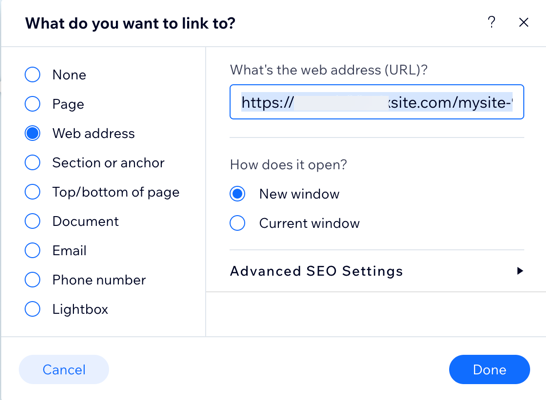Wix 블로그: 블로그 게시물에 에디터 요소 연결하기
4 분
페이지 메뉴
- 블로그 게시물에 텍스트 링크하기
- 블로그 게시물에 버튼 링크하기
텍스트 및 버튼 등의 요소를 특정 블로그 게시물에 링크해 블로그 콘텐츠를 눈에 띄게 배치하세요. 이를 통해 방문자는 쉽게 도움말을 검색하고 사이트에서 제공하는 서비스를 더 탐색할 수 있습니다.
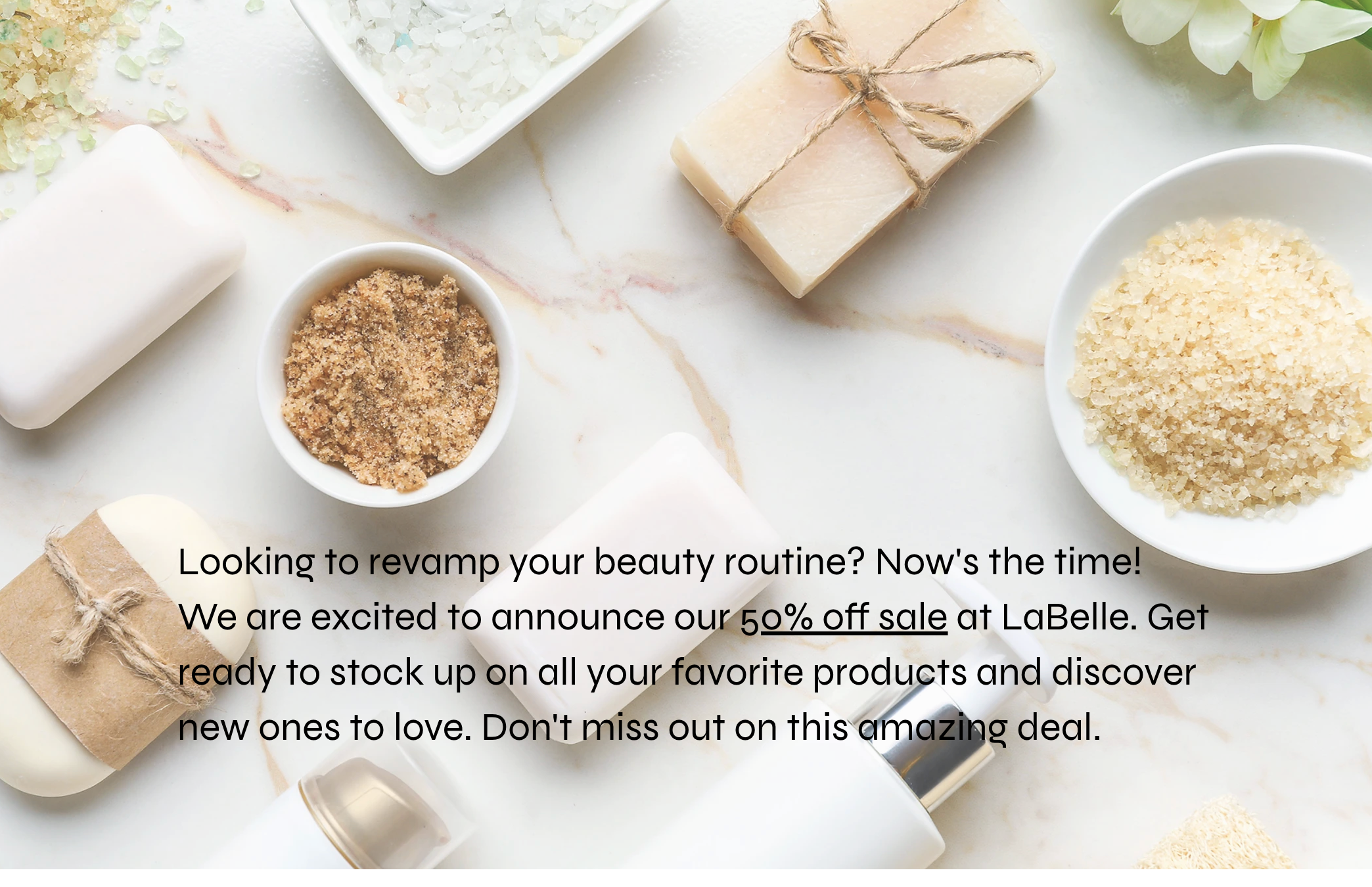
블로그 게시물에 텍스트 링크하기
텍스트 링크는 독자가 사이트를 탐색하는 동안 블로그 게시물을 자연스럽게 찾을 수 있도록 도와줍니다. 예를 들어, 홈페이지의 텍스트를 링크해 방문자를 블로그로 유도하면 트래픽을 늘리고 참여도를 높이는 데 큰 도움이 됩니다.
Wix 에디터
Studio 에디터
- 블로그 게시물의 라이브 URL을 검색합니다.
- 라이브 사이트로 이동합니다.
- 해당 블로그 게시물을 엽니다.
- URL을 복사합니다.
- 에디터로 이동합니다.
- 링크하고자 하는 텍스트를 클릭합니다.
- 관련 텍스트를 강조 표시합니다.
- 링크
 아이콘을 클릭합니다.
아이콘을 클릭합니다. - 웹 주소를 선택합니다.
- 웹사이트 주소 (URL) 입력란에 블로그 게시물 URL을 붙여넣습니다.
- 외부 URL을 새 창에 열지, 또는 현재 창에 열지 여부를 선택합니다.
- 완료를 클릭합니다.
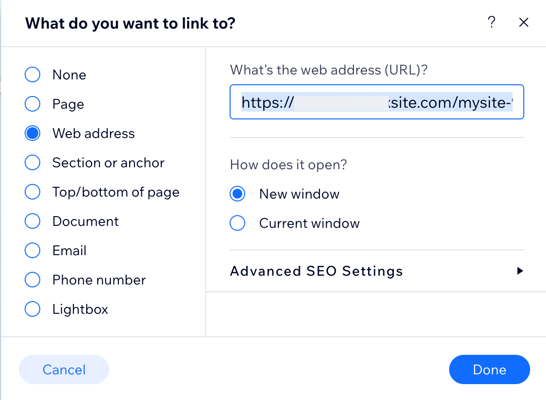
블로그 게시물에 버튼 링크하기
버튼은 관심을 끌고 방문자를 블로그 콘텐츠로 안내할 수 있는 좋은 방법입니다. 특정 게시물에 버튼을 링크하면 사람들에게 블로그를 탐색하도록 유도하는 명확한 콜 투 액션(CTA)을 제공할 수 있습니다. 예를 들어, 방문자가 다른 페이지에서 본 게시물로 이동할 수 있는 '자세히 보기' 버튼을 추가할 수 있습니다.
Wix 에디터
Studio 에디터
- 블로그 게시물의 라이브 URL을 검색합니다.
- 라이브 사이트로 이동합니다.
- 해당 블로그 게시물을 엽니다.
- URL을 복사합니다.
- 에디터로 이동를 클릭해 해당 페이지로 이동합니다.
- 에디터 왼쪽에서 요소 추가
 를 클릭합니다.
를 클릭합니다. - 버튼을 클릭합니다.
- 추가할 버튼을 클릭하거나 원하는 위치로 끌어다 놓습니다.
- 링크
 아이콘을 클릭합니다.
아이콘을 클릭합니다. - 웹 주소를 선택합니다.
- 웹사이트 주소 (URL) 입력란에 블로그 게시물 URL을 붙여넣습니다.
- 외부 URL을 새 창에 열지, 또는 현재 창에 열지 여부를 선택합니다.
- 완료를 클릭합니다.